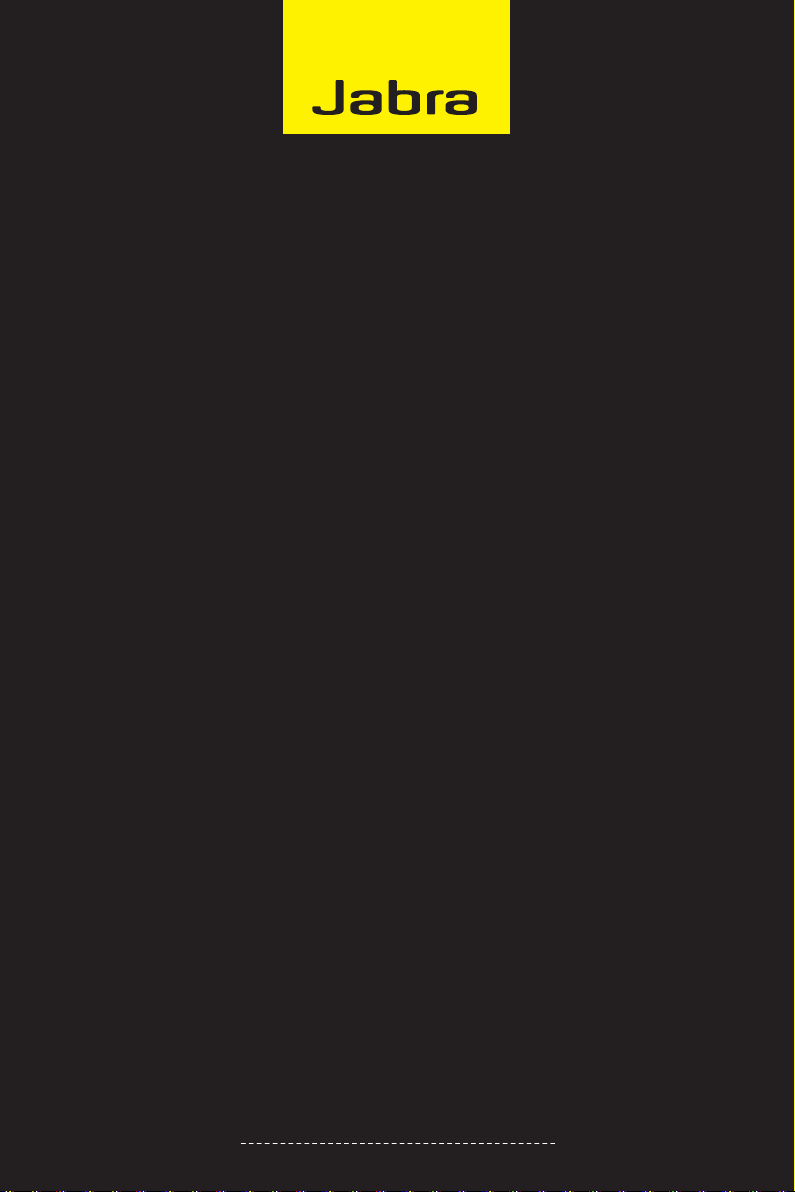
Jabra LINK™ 220
BRUGERVEJLEDNING
www.jabra.com
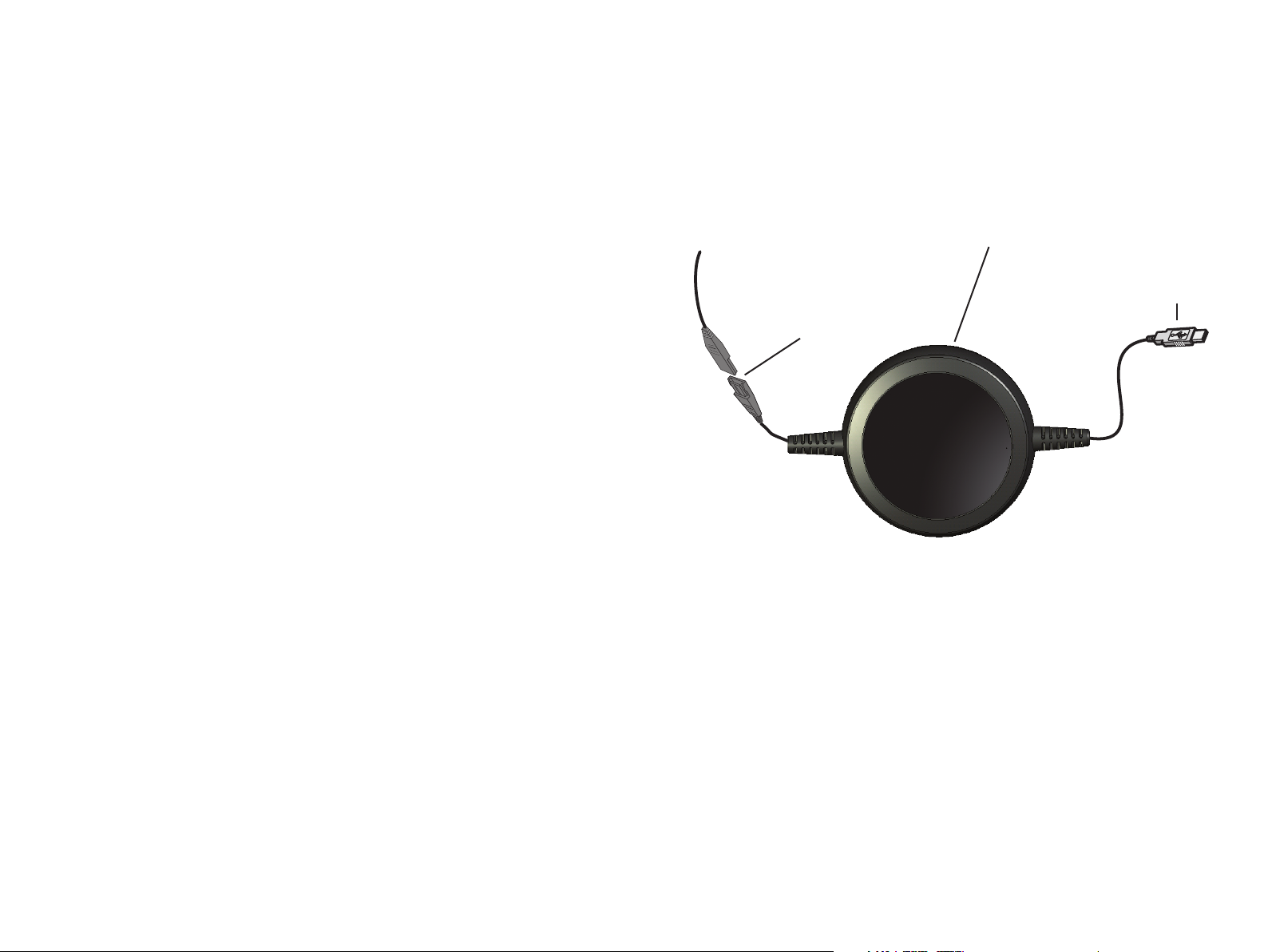
2 3
© 2009 GN Netcom A/S. Alle rettigheder forbeholdes.
Denne brugervejledning er udgivet af GN Netcom A/S.
TAK
Tak, fordi du købte Jabra LINK™ 220-aktivator. Vi håber, du får fornøjelse af den. Denne vejledning vil hjælpe dig
med at komme i gang og få mest muligt ud af din aktivator.
Oplysningerne i denne brugervejledning er udelukkende af informativ karakter, kan ændres uden varsel og skal
ikke opfattes som en forpligtelse for GN Netcom A/S. GN Netcom A/S påtager sig intet ansvar eller forpligtelse
i forhold til fejl eller unøjagtigheder, der måtte være indeholdt i denne brugervejledning.
Udarbejdet og designet af GN Netcom A/S, Lautrupbjerg 7, 2750 Ballerup, Danmark, www.jabra.com.
Om din JABrA LinK 220-AKTivATOr
1 QD-stik
2 USB-stik
3 Aktivator
3
2
1

4 5
sådAn TiLsLuTTer du AKTivATOren TiL heAdseTTeT
Indsæt QD'en i QD'en på et Jabra GN-kabelført headset.
sådAn sLuTTes AKTivATOren TiL PC'en
Slut USB-stikket til en ledig USB-port på din pc.
Den første gang aktivatoren tilsluttes, viser pc'en et lille pop op-vindue i proceslinjen for at angive, at der er
fundet en ny enhed. Du er nu klar til at bruge aktivatoren.
insTALLATiOn Af JABrA PC suiTe
Gør følgende for at installere Jabra PC Suite:
1. Hent installationsprogrammet til Jabra PC Suite fra www.jabra.com.
2. Kør programmet setup.exe, der er inkluderet i overførslen. Dermed installeres Jabra PC Suite på din computer.
3. Følg vejledningerne på computerskærmen. Installationen er yderst enkel og bør ikke tage mere end et minut.
Bemærk følgende, mens du følger installationsguiden:
- Jabra PC Suite kræver Microsoft .NET Runtime 3.5. Hvis det ikke allerede er installeret på din pc, vil
kongurationsprogrammet automatisk hente og installere det (kræver en forbindelse til internettet).
- Guiden vil spørge dig om, hvilke komponenter i Jabra PC Suite du vil installere. Normalt bør du installere
dem alle.
- Hvis du bruger Microsoft Windows Vista, ser du muligvis en “Brugerkontokontrol”-meddelelse. Klik blot på
“Tillad” for at fortsætte installationen.
- Det er muligt, at du ser en advarsel fra Windows om, at softwaren “ikke har bestået testen til kontrol af
kompatibiliteten med Windows”.
Dette er forventet, og er ikke et problem. Det er sikkert at klikke på knappen “Fortsæt alligevel”.
PrOgrAmmer i JABrA PC suiTe
Efter installation af softwaren, har du en mappe under Alle programmer > Jabra > Jabra PC Suite i din Windows
Start-menu. Den indeholder links til følgende programmer:
- Jabra Control Center
Giver dig mulighed for at kongurere aktivatoren fra din pc.
- Jabra Device Firmware Updater
Giver dig mulighed for at opdatere aktivatorens rmware.
- Jabra Devices Service
sådAn Bruges JABrA COnTrOL CenTer med JABrA LinK 220-AKTivATOren
Med programmet Jabra Control Center i Jabra PC Suite har du mulighed for at kongurere aktivatoren. Du kører
programmet ved at klikke på Windows Start-menu og vælge Alle programmer > Jabra > Jabra PC Suite.
Når aktivatoren er sluttet til computeren, kan du se de indstillinger, der er relevante for aktivatoren.
Disse indstillinger kan kongureres på fanen Settings (Indstillinger) som beskrevet nedenfor.
sådAn KOnfigureres høreBesKyTTeLses-niveAueT i heAdseTTeT
Se afsnittet om brug af Jabra PC Suite nedenfor for at få yderligere oplysninger.
sådAn insTALLeres Og Bruges JABrA PC suiTe
Jabra PC Suite er en samling programmer, der understøtter og udvider din aktivators funktioner. Den er gratis og
kan hentes på www.jabra.com.
Med Jabra PC Suite kan du:
- Kongurere forskellige niveauer af hørebeskyttelse i headsettet.
- Opdatere rmwaren til aktivatoren.

6 7
Fanen Settings (Indstillinger)
Indstillingerne på fanen Settings (Indstillinger) giver dig mulighed for at kontrollere Audio Protection
(Lydbeskyttelse/Intellitone).
I området for indstillinger i Audio Protection (Lydbeskyttelse/Intellitone) på fanen Settings (Indstillinger) kan du
kongurere hørebeskyttelses-niveauet i headsettet.
Risikoen for høreskader evalueres som en funktion af både lydstyrke og varighed. Det maksimale lydniveau
bør derfor sænkes efterhånden som antallet af timer, du bruger headsettet, stiger. Aktivatoren har re
beskyttelsesniveauer. Disse funktioner er med til at beskytte din hørelse ved at begrænse den maksimale
lydstyrke-påvirkning fra headsettet i arbejdsdagen. Systemet kaldes Intellitone™, og det kan kun fås fra Jabra. Alle
beskyttelsesniveauerne (herunder “ingen”) indeholder også Peakstop™, der beskytter mod pludselige, høje lyde.
Alle tre Intellitone-niveauer ovenfor (udover “ingen”) opfylder og ligger over globale de facto-beskyttelsesniveauer
og er i overensstemmelse med NIOSH-standarder og EU's sundheds- og sikkerhedskodeks på 85 dB(A).
I området Audio protection (Lydbeskyttelse) (Intellitone) markeres den alternativknap for Intellitone-niveauet,
der stemmer overens med det antal timer, som du bruger headsettet hver dag.
Vigtigt: Kontakt myndighederne for at nde ud af, om et specikt beskyttelsesniveau er lovpligtigt i dit
område.
Opdatering af aktivatorens rmware
Opdateringer af rmwaren kan nogle gange forbedre ydelsen af din aktivator og/eller tilføje nye funktioner.
Besøg Jabra-webstedet for at nde ud af, om der er tilgængelige opdateringer af rmwaren for nogle af dine
Jabra-produkter. Du vil kunne hente opdateringerne derfra, efterhånden som de bliver tilgængelige.
ADVARSEL: Fjern ikke aktivatoren fra pc'en, mens rmwaren bliver opdateret, og sørg for, at din computer
ikke lukkes eller går i dvaletilstand eller standby-tilstand under processen. (Hvis der forekomme en hændelig
afbrydelse, forsøges igen fra trin 1)
feJLfinding Og OfTe sTiLLede sPørgsmåL
Sp: Jeg kan ikke høre noget i mit headset!
Sv: Kontrollér, at aktivatoren er valgt som lydenhed i både computerens kontrolpanel og i det anvendte program.
Sp: Min computer registrerer ikke aktivatoren.
Sv: Prøv at slutte aktivatoren til en anden USB-port.
Hvis du bruger Macintosh – Gå til System preferences på computeren. Når aktivatoren er tilsluttet, kan du vælge
aktivatoren i menuen Sound under Output and Input.
hAr du Brug fOr mere hJæLP?
Oplysninger om kundeservice i Europa:
Web: www.jabra.com (med de seneste supportoplysninger og online-brugervejledninger)
Telefon:
Belgien +49 (0)8031 2651 72 E-mail: techsupport@gn.com
Danmark +45 45 75 99 99 E-mail: support.dk@gn.com
Finland +358 9 396 811 E-mail: sankaluurit@onninen.com
Frankrig +33 (0) 130 589 075 E-mail: techsupport@gnnetcom.fr
Holland +49 (0)8031 2651 72 E-mail: techsupport@gn.com
Italien +39 025 8328253
Luxembourg +49 (0)8031 2651 72 E-mail: techsupport@gn.com
Norge +47 32 22 74 70 E-mail: support@autra.no
Polen 0-801-800-550; +48 12 254-40-15 E-mail: support.pl@jabra.com
Rusland +7 495 660 7151
Spanien +34 916 398064
Storbritannien 01784220172, +01784220140
Sverige +46 (0)8 693 09 00 E-mail: info@jabra.se
Tjekkiet 800 522 722
Tyskland +49 (0)8031 2651 72 E-mail: techsupport@gn.com
Østrig +49 (0)8031 2651 72 E-mail: techsupport@gn.com
Garanti i USA og Canada
Web: www.jabra.com (med de seneste supportoplysninger og online-brugervejledninger)
E-mail: Teknisk support: techsupp@jabra.com Information: info@jabra.com
Telefon: Canada 1-800-489-4199
USA 1-800-826-4656
Sådan installeres en opdatering af rmwaren:
1. Hvis du ikke allerede har gjort det, skal du slutte aktivatoren til computeren.
2. Hvis du ikke allerede har gjort det, skal du hente opdateringen til rmwaren fra www.jabra.com og gemme
den på din harddisk eller et sted på netværket, hvor du kan se den fra din computer.
3. På din pc skal du bruge Start-menuen til at køre Jabra PC Suite-programmet til opdatering af rmwaren.
4. Følg vejledningerne på skærmen for at identicere din aktivatormodel, vælge opdateringslen for rmwaren
og anvende den. Se også onlinehjælpen til Jabra PC Suite for yderligere oplysninger.
Kontaktoplysninger for kunder i Asien
Web: www.jabra.com (med de seneste supportoplysninger og online-brugervejledninger)
Telefon:
Australien 1800636086- local distributor CS/1800-083-140- GN APAC CS
Filippinerne 1800-765-8068 (gratiskald)
Hong Kong 800-968-265 (gratiskald)
Indien 000-800-852-1185 (gratiskald)
Indonesien 001-803-852-7664
Japan +81-3-5297-7976
Kina +86-21-5836 5067
Malaysia 1800-812-160 (gratiskald)
New Zealand 0800-447-982 (gratiskald)
Singapore 800-860-0019 (gratiskald)
Taiwan 0080-186-3013 (gratiskald)

8 9
CerTifiCeringer Og siKKerhedsgOdKendeLser
CE
Dette produkt er CE-mærket i overensstemmelse med bestemmelserne i R & TTE-direktivet (99/5/EF). GN erklærer
herved, at dette produkt overholder de grundlæggende krav og andre relevante bestemmelser i direktiv 1999/5/EF.
Yderligere oplysninger ndes på http://www.jabra.com.
Inden for EU må denne enhed bruges i Østrig, Belgien, Cypern, Tjekkiet, Danmark, Estland, Finland, Frankrig,
Tyskland, Grækenland, Ungarn, Irland, Italien, Letland, Litauen, Luxembourg, Malta, Polen, Portugal, Slovakiet,
Slovenien, Spanien, Sverige, Holland, Storbritannien og inden for EFTA i Island, Norge og Schweiz.
FCC
Denne enhed er i overensstemmelse med afsnit 15 i FCC-reglerne. Driften er betinget af følgende to forhold:
(1) Denne enhed må ikke forårsage skadelig interferens, og (2) denne enhed skal kunne modstå interferens,
herunder også interferens, der kan forårsage driftsforstyrrelser. Brugerne må ikke foretage ændringer eller
forandre enheden på nogen måde. Ændringer eller forandringer, der ikke udtrykkeligt er godkendt af Jabra, gør
brugerens ret til at betjene udstyret ugyldig. Dette udstyr er blevet testet og overholder grænserne for en digital
enhed i klasse B, i overensstemmelse med afsnit 15 i FCC-reglerne. Disse grænser er udviklet med henblik på
at beskytte mod skadelig interferens i en beboelsesinstallation. Dette udstyr genererer, bruger og kan udstråle
radiofrekvensenergi, og hvis det ikke installeres og anvendes i overensstemmelse med vejledningen, kan det
forårsage interferens til skade for radiokommunikation. Der er dog ingen garanti for, at der ikke opstår interferens
i en bestemt installation. Hvis dette udstyr er årsag til interferens til skade for radio- og tv-modtagelse, hvilket kan
afgøres ved at slukke og tænde for udstyret, opfordres brugeren til at forsøge at afhjælpe interferensen vha.
en eller ere af følgende metoder:
- Drej den modtagende antenne, eller stil den et andet sted.
- Gør afstanden mellem udstyret og modtageren større.
- Tilslut udstyret til et stik i en anden strømkreds end den strømkreds, hvortil modtageren er tilsluttet.
- Kontakt forhandleren eller en erfaren radio/tv-tekniker for at få hjælp.
- Brugeren skal placere baseenheden 20cm (skal nde ud af, om det er rigtigt) eller mere fra andet personale for
at overholde FCC RF-eksponeringskrav.
Industry Canada
Driften er betinget af følgende to forhold: (1) Denne enhed må ikke forårsage interferens, og (2) denne enhed
skal kunne modstå interferens, herunder også interferens, der kan forårsage driftsforstyrrelser. Termen “IC:”
foran certicerings-/registreringsnummeret er kun et udtryk for, at registreringen fandt sted på basis af en
overensstemmelseserklæring, der angiver, at Industry Canada's tekniske specikationer overholdes. Termen er
ikke et udtryk for, at Industry Canada har godkendt udstyret.
OrdLisTe
Jabra PC Suite
GN Netcom-software, der fungerer som kontrolcenter for kommunikationen.
DFU
Device Firmware Update (Opdatering af enhedens rmware)
Firmware
Software, der ligger i enhedens hardware, f. eks. i Jabra LINK 220-aktivatoren. På samme måde som software
er rmware et computerprogram, der eksekveres af en computer.
IP-telefoni
(Voice over Internet Protocol) Routing af samtaler over internettet eller gennem andre IP-baserede netværk.

JABRA® IS A R EGISTER ED TRADEMARK OF GN NETCOM A/S
MADE IN CHINA
WWW.JABRA.COM
10 PB
www.jabra.com
32-00686 C
